Excel2021では、複数の条件や値を検索して結果を求める[IFS(イフエス)関数]と[SWITCH(スイッチ)関数]が追加されています
特に[IFS関数]は、[IF関数]の入れ子(ネスト)が分かりづらいと感じている方にはお勧めです。
ここでは、日付から[MONTH関数]で[月]を求めて、その月をもとに[四半期]や[上期・下期]を求める方法を紹介します。
多くの企業団体は4月から会計年度が変わりますが、中にはアメリカ式で1月からの会社もありますし、中途半端な月から始まる会社もあります。
特に[IFS関数]は、[IF関数]の入れ子(ネスト)が分かりづらいと感じている方にはお勧めです。
ここでは、日付から[MONTH関数]で[月]を求めて、その月をもとに[四半期]や[上期・下期]を求める方法を紹介します。
多くの企業団体は4月から会計年度が変わりますが、中にはアメリカ式で1月からの会社もありますし、中途半端な月から始まる会社もあります。
[SWITCH関数]を使って四半期の値をもとに[上期・下期]を表示
[SWITH関数]も新しい関数です。複数の値を検索して、一致すればその結果を表示します。数値や文字列によって、異なる結果を表示するときに使用します。
ここでは、[月]の数値から[IFS関数]を使用して[四半期]を表示した値をもとに[SWITCH関数]を使って、[上期・下期]を求めます。
D列の値が[第1四半期]と[第2四半期]であれば[上期]、それ以外を[下期]と表示します。
セル[E2]を選択して、[数式]タブの[関数ライブラリ]グループにある[論理]から[SWITCH]をクリックします。
SWITCH(式,値1,結果1,既定または値2,結果2,)
値の一覧で式を計算し、最初に一致する値に対応する結果が返されます。一致しない場合は、任意の既定値が返されます。
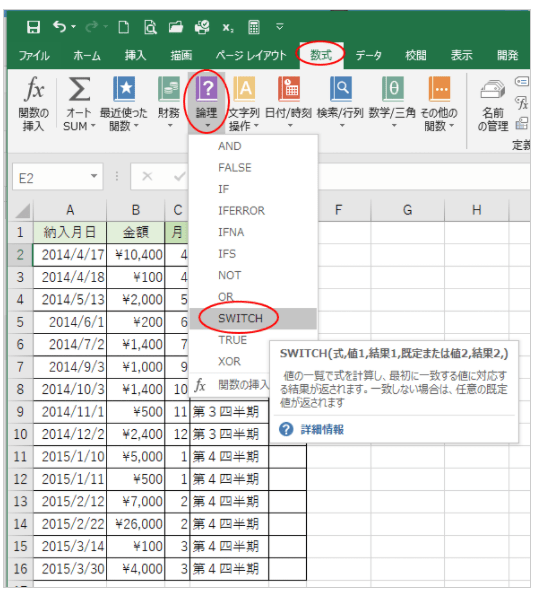
SWITCHの[関数の引数]ダイアログボックスが表示されます。
[式]のテキストボックスにカーソルがあると思いますので、そのままセル[D2]をクリックします。
[値1]のテキストボックスには、[第1四半期]と入力します。ダブルクォーテーションは自動で表示されます。
[結果1]には、[上期]と入力します。
[既定または値2]には[第2四半期]、[結果2]には[上期]と入力します。
[関数の引数]ダイアログボックスの右側のスクロールバーで少し下へ移動します。
または、[Tab]キーを押します。

[既定または値3]に[下期]と入力します。
それ以外を指定する場合は、表示したい結果のみを入力します。
[OK]ボタンをクリックします。

以下のように、セル[E2]には[上期]と表示されます。
数式バーには、以下のように表示されています。セル[E2]のフィルハンドルをダブルクリックして、数式をコピーします。
=SWITCH(D2,"第1四半期","上期","第2四半期","上期","下期")
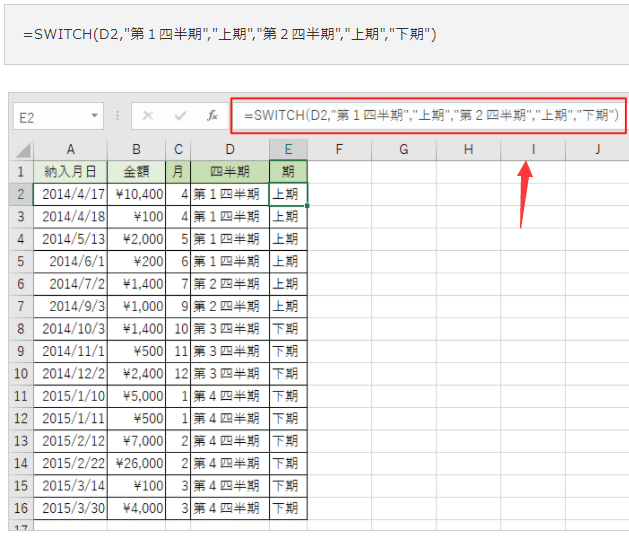
ここでは、[月]の数値から[IFS関数]を使用して[四半期]を表示した値をもとに[SWITCH関数]を使って、[上期・下期]を求めます。
D列の値が[第1四半期]と[第2四半期]であれば[上期]、それ以外を[下期]と表示します。
セル[E2]を選択して、[数式]タブの[関数ライブラリ]グループにある[論理]から[SWITCH]をクリックします。
SWITCH(式,値1,結果1,既定または値2,結果2,)
値の一覧で式を計算し、最初に一致する値に対応する結果が返されます。一致しない場合は、任意の既定値が返されます。
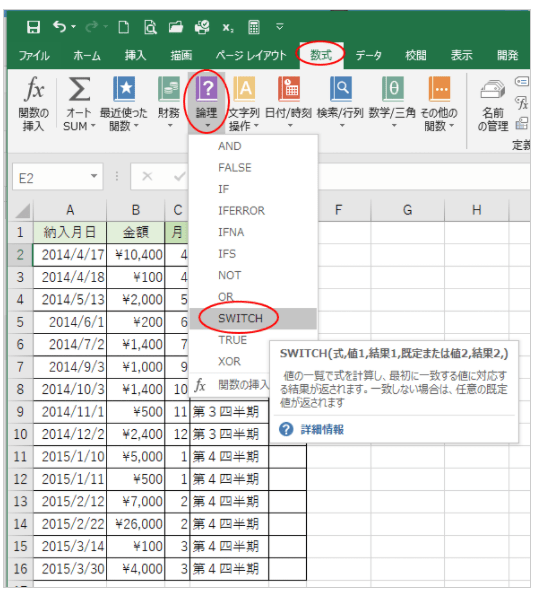
SWITCHの[関数の引数]ダイアログボックスが表示されます。
[式]のテキストボックスにカーソルがあると思いますので、そのままセル[D2]をクリックします。
[値1]のテキストボックスには、[第1四半期]と入力します。ダブルクォーテーションは自動で表示されます。
[結果1]には、[上期]と入力します。
[既定または値2]には[第2四半期]、[結果2]には[上期]と入力します。
[関数の引数]ダイアログボックスの右側のスクロールバーで少し下へ移動します。
または、[Tab]キーを押します。

[既定または値3]に[下期]と入力します。
それ以外を指定する場合は、表示したい結果のみを入力します。
[OK]ボタンをクリックします。

以下のように、セル[E2]には[上期]と表示されます。
数式バーには、以下のように表示されています。セル[E2]のフィルハンドルをダブルクリックして、数式をコピーします。
=SWITCH(D2,"第1四半期","上期","第2四半期","上期","下期")
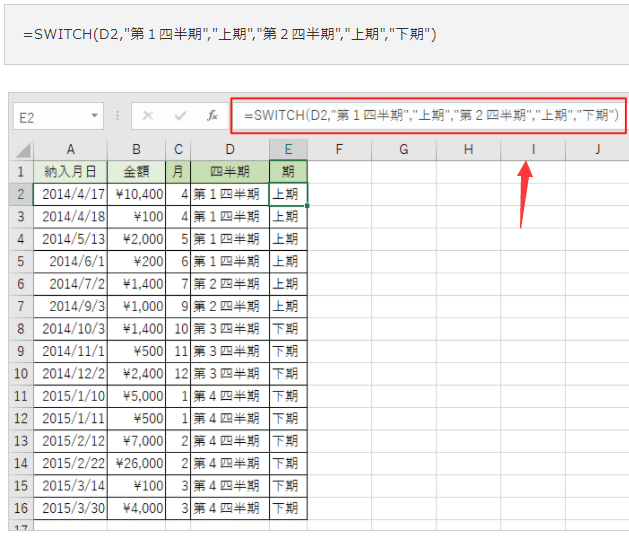
参考[関数の引数]ダイアログボックスで一番下までスクロールすると、[値]と[結果]の組み合わせは、126個までできることがわかります。
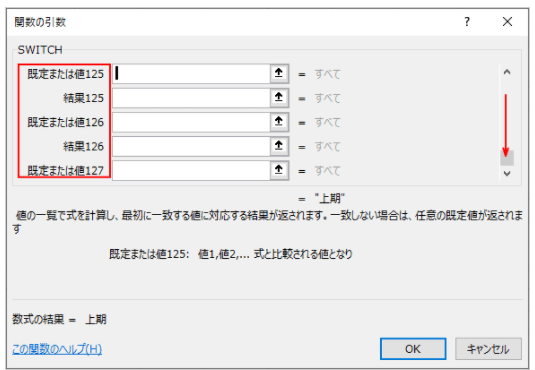
[IFS関数]を使用するなら
[IFS関数]を使って表示することもできます。
=IFS(D2="第1四半期","上期",D2="第2四半期","上期",TRUE,"下期")















![office2021 プロパティの項目 [F1]キーを押ヘルプを表示](https://blogimg.goo.ne.jp/image/upload/f_auto,q_auto,t_image_square_m/v1/user_image/1f/45/0d5327e4387772eb8a4d02fda308bd6b.png)
![office2021 プロパティの項目 [F1]キーを押ヘルプを表示](https://blogimg.goo.ne.jp/image/upload/f_auto,q_auto,t_image_square_m/v1/user_image/04/57/289c6330ea656035f59a6deef9e2d3a4.png)



※コメント投稿者のブログIDはブログ作成者のみに通知されます